
สารบัญ:
- ขั้นตอนที่ 1: รายการ BOM และองค์ประกอบคืออะไร
- ขั้นตอนที่ 2: คุณสมบัติ B-robot และความท้าทายของหุ่นยนต์
- ขั้นตอนที่ 3: หากคุณสร้างหุ่นยนต์ตัวนี้ คุณมีเกือบทุกอย่างที่คุณต้องการเพื่อสร้างหุ่นยนต์เหล่านี้:
- ขั้นตอนที่ 4: วิดีโอแนะนำการประกอบ
- ขั้นตอนที่ 5: อัปโหลดรหัส ARDUINO ไปยัง DEVIA CONTROL BOARD
- ขั้นตอนที่ 6: ควบคุม B-ROBOT EVO 2:
- ขั้นตอนที่ 7: โมเดลหุ่นยนต์ B แบบโต้ตอบ 3 มิติ
- ขั้นตอนที่ 8: การแก้ไขปัญหา
- ขั้นตอนที่ 9: คำถามที่พบบ่อย
- ผู้เขียน John Day [email protected].
- Public 2024-01-30 13:04.
- แก้ไขล่าสุด 2025-01-23 15:12.



นี่คือวิวัฒนาการของ B-robot รุ่นก่อนหน้า 100% OPEN SOURCE / หุ่นยนต์ Arduino CODE, ชิ้นส่วน 3D และอุปกรณ์อิเล็กทรอนิกส์เปิดอยู่ ดังนั้นคุณจึงสามารถดัดแปลงหรือสร้างหุ่นยนต์รุ่นใหญ่ได้ตามสบาย หากคุณมีข้อสงสัย ความคิด หรือต้องการความช่วยเหลือ ใช้ประโยชน์จากชุมชน B-robot ให้เต็มที่
เวอร์ชันใหม่มาพร้อมกับคุณสมบัติใหม่มากมาย:
- ควบคุมและปรับแต่งโดยใช้สมาร์ทโฟน/แท็บเล็ตของคุณผ่านแอพ jjRobots ฟรี หรือ iOS หรือ Android
- Google Blockly ควบคุมได้!
- สมบูรณ์แบบเพื่อความสนุกสนานในขณะที่คุณเรียนรู้วิทยาการหุ่นยนต์ (ดูความท้าทายด้านวิทยาการหุ่นยนต์!)
- ตอนนี้สามารถใช้แบตเตอรี่ AA ปกติ (หรือแบตเตอรี่ LIPO 3 เซลล์) ทุกอย่างที่สามารถส่ง 9V
- สองเอาต์พุต SERVO (อันหนึ่งใช้สำหรับ ARM) ควบคุมเอาต์พุตเซอร์โวสองตัวเพียงแค่แตะบนหน้าจอสมาร์ทโฟนของคุณ
- พิมพ์ได้ง่ายขึ้นและใช้พลาสติกน้อยลง
- PRO MODE สามารถเปิดใช้งานได้จากสมาร์ทโฟน/แท็บเล็ตของคุณ (เพิ่มความคล่องตัวและความเร็ว)
- เพิ่มช่วง WIFI (สูงสุด 40 เมตร)
- สถานะแบตเตอรี่และ "มุมเอียง" แสดงแบบเรียลไทม์บนหน้าจอสมาร์ทโฟนของคุณ
- ปรับเปลี่ยนการควบคุมหุ่นยนต์ PID แบบเรียลไทม์และดูว่าสิ่งนี้ส่งผลต่อพฤติกรรมและประสิทธิภาพอย่างไร
แต่ก่อนอื่นให้เริ่มจากจุดเริ่มต้น เนื่องจากนี่คือ Instructables คุณจึงอาจมีองค์ประกอบบางอย่างที่จำเป็นในการสร้าง B-robot EVO
รายการ:
- DEVIA Control Board (บอร์ดนี้ทำให้การตั้งค่าง่ายขึ้น เพราะมี Gyro/accelerometers + โมดูล WIFI อยู่แล้ว และสามารถควบคุมเซอร์โวและสเต็ปเปอร์มอเตอร์ได้ถึงสามตัว) หากคุณต้องการผลิตเอง ให้ดูแผนผังนี้)
- 2x NEMA17 สเต็ปเปอร์มอเตอร์ +14 ซม. สายเคเบิล (คู่)
- 2x ตัวขับมอเตอร์สเต็ปเปอร์ (A4988)
- เซอร์โวเกียร์โลหะ (คุณจะต้องมีแขนเพื่อต่อสู้และยก B-robot ของคุณ…)
- กล่องแบตเตอรี่ AA 6x พร้อมสวิตช์เปิด/ปิด
- ต้องใช้น็อต+น็อตเพื่อตั้งค่าทุกอย่าง
- กันชนไนล่อน 1 คู่ -หรือ 3D พิมพ์ - (14×5 ซม.)
- เทปกาวสองหน้า ตากูเกิ้ล…
- ยางรัดล้อ 2 เส้น: กริป
ขั้นตอนที่ 1: รายการ BOM และองค์ประกอบคืออะไร



รายการ:
- DEVIA CONTROL BOARD: บอร์ดนี้ทำให้การตั้งค่าง่ายขึ้น เป็นรุ่น "ปรับปรุง" ของ Arduino ZERO อันทรงพลัง แต่มีเอาต์พุตควบคุมมอเตอร์ + เซอร์โว, WIFI, พอร์ต COMMs, พอร์ตแรงดันไฟฟ้าที่ควบคุมได้ 12V และเซ็นเซอร์ หากคุณต้องการ "ผลิต/ประกอบ" ของคุณเอง ลองดูแผนภาพนี้ มันจะช่วยให้คุณเชื่อมต่อองค์ประกอบต่างๆ ทั้งหมดเข้าด้วยกันได้
- 2x NEMA17 สเต็ปเปอร์มอเตอร์ +14 ซม. สายเคเบิล (คู่) สเต็ปเปอร์มอเตอร์ NEMA17 ที่มีสเป็คเดียวกันน่าจะใช้งานได้
- 2x ตัวขับมอเตอร์สเต็ปเปอร์ (A4988) ไดรเวอร์สเต็ปเปอร์มอเตอร์ที่ใช้กันอย่างแพร่หลาย
- Metal Gears SERVO: คุณจะต้องมีแขนเพื่อต่อสู้และยก B-robot ของคุณ… เซอร์โวเกียร์ไนลอนจะไม่ทำงานดีเท่าที่ควร
- เคสแบตเตอรี่ AA 6x พร้อมสวิตช์เปิด/ปิด: เคสนี้ได้รับการติดตั้งไว้ในเฟรมแล้ว แต่คุณสามารถใช้แบตเตอรี่ LiPO ได้เช่นกัน (3S)
- น็อต+น็อตที่จำเป็นในการตั้งค่าทุกอย่าง: น็อตและน็อต M3 (12x6 มม., 12x15 มม.)
- กันชนไนลอนคู่ (14×5 ซม.): หรือคุณสามารถสร้างบัมเปอร์แบบกำหนดเองได้ที่นี่แล้วพิมพ์
- เทปกาวสองหน้า ตาเหล่… เพื่อยึด IMU เข้ากับเกราะป้องกันสมอง เทปสองด้านนี้จะทำหน้าที่เป็นตัวดูดซับแรงกระแทกบน IMU
- กรอบ: ชิ้นส่วนที่พิมพ์ 3 มิติ
- ยางรัดล้อ 2 เส้น: กริป
- สมาร์ทโฟน/แท็บเล็ตของคุณเพื่อควบคุม
หากคุณต้องการข้ามทั้งหมดนี้และข้ามไปที่วิดีโอแนะนำการประกอบ คลิกที่นี่
ขั้นตอนที่ 2: คุณสมบัติ B-robot และความท้าทายของหุ่นยนต์

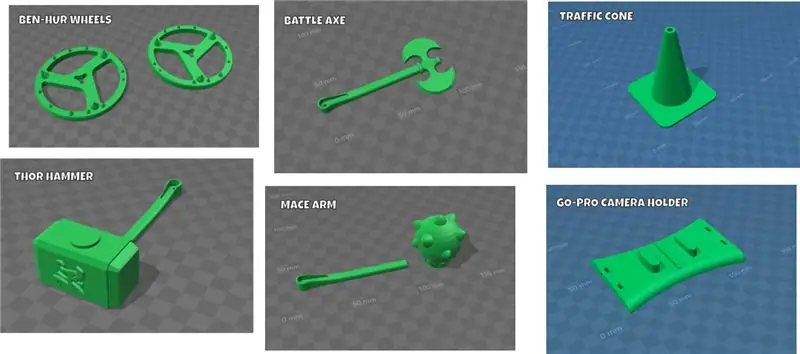
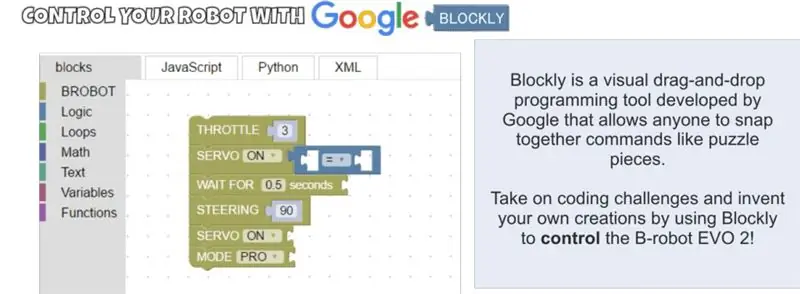

เราได้สร้างความท้าทายเพื่อเอาชนะด้วย B-robot ซึ่งเป็นวิธีที่ง่ายในการแนะนำระบบควบคุมอิเล็กทรอนิกส์และหุ่นยนต์ในขณะที่คุณสนุกสนาน เราได้พยายามทำให้ทุกอย่างมีราคาไม่แพงเท่าที่จะเป็นไปได้โดยใช้องค์ประกอบ "MAKER World" ทั่วไปและจัดหาแอปฟรีเพื่อควบคุมหุ่นยนต์
B-robot สามารถควบคุมได้ผ่าน Google Blockly ข้อมูลเพิ่มเติมที่นี่
ปรับพารามิเตอร์พฤติกรรมตามเวลาจริง: info
คุณสามารถเป็นช่างเทคนิคหุ่นยนต์ได้: ปรับ B.robot ของคุณเพื่อชนะการแข่งขัน!
ผู้ผลิตหลายรายได้ทำการดัดแปลงและเพิ่มชิ้นส่วนให้กับ B-robot รับชมได้ที่นี่
ทฤษฎีเบื้องหลังหุ่นยนต์ทรงตัว: ที่นี่
ขั้นตอนที่ 3: หากคุณสร้างหุ่นยนต์ตัวนี้ คุณมีเกือบทุกอย่างที่คุณต้องการเพื่อสร้างหุ่นยนต์เหล่านี้:




หากคุณมีชิ้นส่วนที่จำเป็นในการสร้างหุ่นยนต์นี้อยู่แล้ว คุณมี 90% ของรายการที่จำเป็นในการสร้าง:
- Sphere-o-bot: หุ่นยนต์ศิลปะที่เป็นมิตรที่สามารถวาดวัตถุทรงกลมหรือรูปไข่ได้ตั้งแต่ขนาดลูกปิงปองไปจนถึงไข่เป็ดขนาดใหญ่ (4-9 ซม.)
- Iboardbot: iBoardbot เป็นหุ่นยนต์ที่เชื่อมต่อกับอินเทอร์เน็ตที่สามารถเขียนข้อความและวาดภาพได้อย่างแม่นยำ
- TheMotorized Camera Slider: สมาร์ทโฟนที่ควบคุม Camera Slider
- หุ่นยนต์ฮอกกี้อากาศ!: หุ่นยนต์ฮอกกี้อากาศที่ท้าทาย สมบูรณ์แบบเพื่อความสนุกสนาน!
- บี-โรบ็อต EVO
ทั้งหมดใช้อุปกรณ์อิเล็กทรอนิกส์และส่วนประกอบเสริมเดียวกัน
ขั้นตอนที่ 4: วิดีโอแนะนำการประกอบ


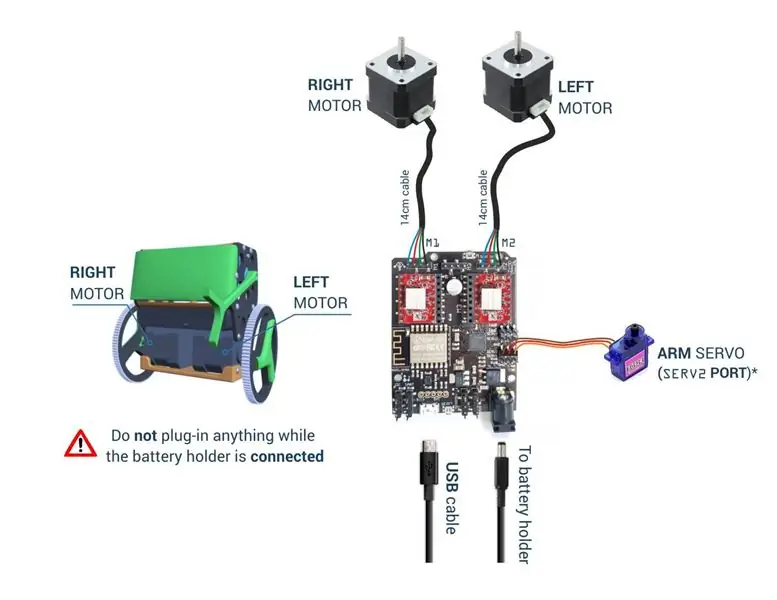
นี่เป็นครั้งแรกที่เราได้บันทึกวิดีโอแทนการทำคู่มือประกอบ "ภาพถ่าย" สำหรับหุ่นยนต์ตัวนี้ มันจะง่ายกว่าถ้าคุณเห็นวิธีเชื่อมต่อทุกอย่างและรับคำอธิบาย/คำแนะนำเกี่ยวกับวิธีการทำทุกอย่าง
มีคู่มือการประกอบที่ "อัปเดตอยู่เสมอ" พร้อมคำแนะนำในกรณีที่คุณต้องการปล้น
ขั้นตอนที่ 5: อัปโหลดรหัส ARDUINO ไปยัง DEVIA CONTROL BOARD
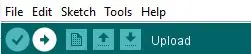
a) ติดตั้ง Arduino IDE บนพีซีของคุณจากที่นี่ (ข้ามขั้นตอนนี้หากคุณติดตั้ง Arduino IDE ไว้แล้ว) โค้ด B-robot นี้ได้รับการทดสอบและพัฒนาบน IDE เวอร์ชัน 1.6.5 และเวอร์ชันที่ใหม่กว่า หากคุณมีปัญหาในการคอมไพล์โค้ด โปรดแจ้งให้เราทราบ
b) ดาวน์โหลดไฟล์ arduino ทั้งหมดจากที่นี่ คัดลอกไฟล์ภายในโฟลเดอร์ BROBOT_EVO2_23_M0 ในฮาร์ดไดรฟ์ของคุณ
c) รวบรวมและส่งรหัสไปยังแผงควบคุม DEVIA
- เปิด Arduino IDE. ของคุณ
- เปิดรหัสหลักใน /BROBOT_EVO2_23_M0/BROBOT_EVO2_23_M0.ino
- เชื่อมต่อบอร์ด DEVIA ของคุณด้วยสาย USB เข้ากับ PC
- หมายเหตุ: หากนี่เป็นครั้งแรกที่คุณเชื่อมต่อบอร์ด Arduino กับพีซีของคุณ คุณอาจต้องติดตั้งไดรเวอร์
- เลือกบอร์ด Arduino/Genuino ZERO (พอร์ต USB ดั้งเดิม) ในเมนูเครื่องมือ -> บอร์ด
- เลือกพอร์ตอนุกรมที่ปรากฏบนเครื่องมือ -> พอร์ตอนุกรม
- ส่งรหัสไปที่กระดาน (ปุ่ม UPLOAD: ลูกศรชี้ไปทางขวา)
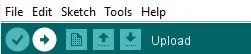
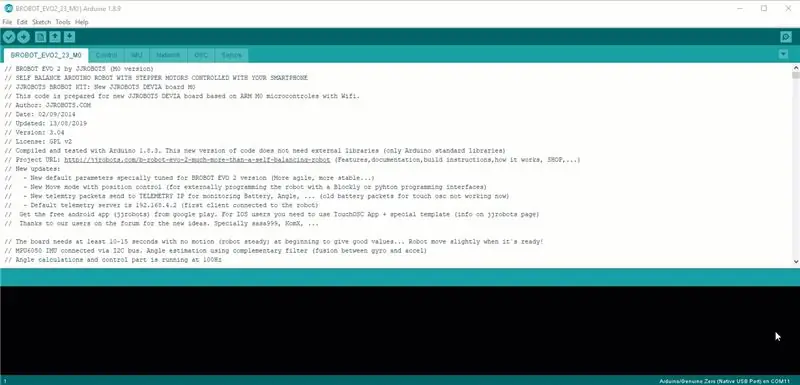
เลือกบอร์ดให้ถูกก่อนอัพโหลดโค้ด
ง) เสร็จแล้ว
ขั้นตอนที่ 6: ควบคุม B-ROBOT EVO 2:
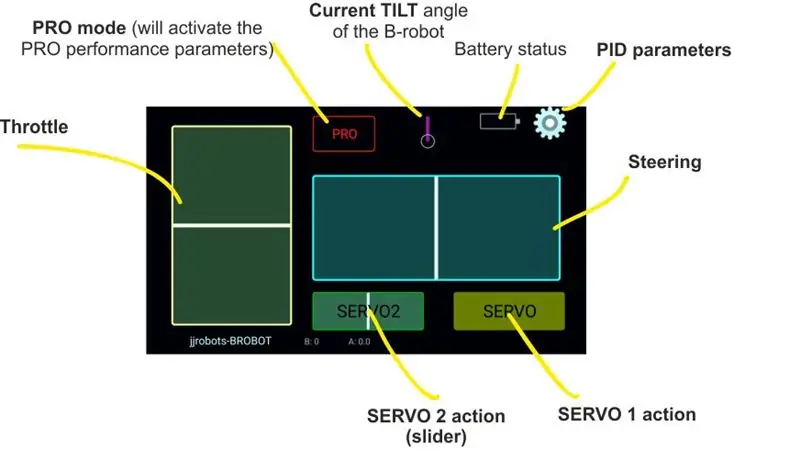
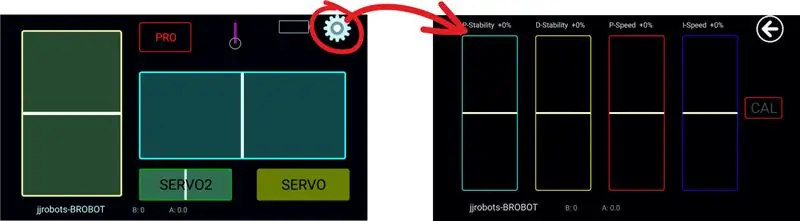
ผู้ใช้ Android:
เราได้พัฒนาแอพฟรีเพื่อควบคุม Brobot (และ JJrobot ในอนาคต) สำหรับสมาร์ทโฟน/แท็บเล็ตที่ใช้ Android หรือ iOS ของคุณ:
แอพ Android / iOS APP
ขั้นตอนในการปฏิบัติตาม:
- ติดตั้งแอปควบคุม JJRobots (สำหรับ Android หรือ iOS)
- หลังจากเปิด Brobot EVO แล้ว ให้เชื่อมต่อสมาร์ทโฟน/แท็บเล็ตของคุณกับเครือข่าย wifi ของ B-robot EVO (รหัสผ่านของ WIFI เริ่มต้นคือ 87654321)
- เปิดแอปควบคุม JJrobots และเล่นกับ B-robot EVO ของคุณ!
ขั้นตอนที่ 7: โมเดลหุ่นยนต์ B แบบโต้ตอบ 3 มิติ
โมเดล 3 มิติแบบโต้ตอบจะช่วยให้คุณได้แนวคิดที่ดีเกี่ยวกับรูปลักษณ์ของ B-robot EVO เมื่อประกอบเข้าด้วยกัน
ขั้นตอนที่ 8: การแก้ไขปัญหา

B-robot ของฉันไม่ตอบสนองต่อคำสั่งที่ส่งจากสมาร์ทโฟน/แท็บเล็ตของฉัน
ตรวจสอบว่าคุณเชื่อมต่อกับเครือข่าย JJROBOTS_XX โดยใช้รหัสผ่านที่ถูกต้อง (โดยค่าเริ่มต้น: 87654321) และอุปกรณ์ของคุณไม่ได้ปิดกั้นการรับส่งข้อมูลไปยัง B-robot (เชื่อมต่อกับหุ่นยนต์อยู่เสมอ)
B-robot ของฉันไม่มีกำลังหรือล้มโดยไม่มีเหตุผล
ปรับกระแสที่ส่งโดยไดรเวอร์สเต็ปเปอร์มอเตอร์ ใช้ไขควงและค่อยๆ หมุนสกรูที่ระบุในภาพด้านล่าง การหมุน 10º-30º ก็เพียงพอแล้ว การหมุนตามเข็มนาฬิกา: เพิ่มกำลังส่งไปยังมอเตอร์
B-robot ของฉันไม่สามารถยืนได้ด้วยตัวเอง
หากทุกอย่างเรียบร้อย B-robot ต้องการความช่วยเหลือเพียงเล็กน้อยจากเซอร์โวเพื่อยืนหยัดด้วยตัวเอง ลองดูวิดีโอนี้ หากหุ่นยนต์ของคุณไม่ทำงานเหมือนในวิดีโอ ให้ปรับกำลังขับของสเต็ปเปอร์มอเตอร์ (คำแนะนำด้านบน) โปรดทราบว่าบัมเปอร์มีหน้าที่สองอย่าง: ปกป้องอุปกรณ์อิเล็กทรอนิกส์+หุ่นยนต์ และช่วยให้ตั้งขึ้นได้ง่าย
โหมดดีบัก
มี DEBUG MODE ภายใน B-robot CODE MODE นี้จะอนุญาตให้คุณดีบักพฤติกรรมของโรบ็อตหากคุณมีปัญหา โปรดอ้างอิงชุมชน B-robot หากคุณมีปัญหาหรือข้อสงสัย ดูที่เส้นร่าง “#define DEBUG 0″ และเปลี่ยน 0 เป็น 1…8 ขึ้นอยู่กับข้อมูลที่คุณต้องการรับ
ข้อมูลเพิ่มเติมท้ายหน้านี้
ขั้นตอนที่ 9: คำถามที่พบบ่อย
คำถามที่พบบ่อย:
ทำไมคุณใช้สเต็ปเปอร์มอเตอร์?
มีหลายตัวเลือกสำหรับมอเตอร์: DC, Brushless, Steppers… เราเลือกสเต็ปเปอร์มอเตอร์เพราะมีแรงบิดเพียงพอ คุณสามารถเชื่อมต่อล้อได้โดยตรงโดยไม่ต้องใช้เฟืองที่สร้างแบ็กสแลช (นี่เป็นปัญหาทั่วไปในการทรงตัวของหุ่นยนต์) พวกมันมีแบริ่งที่ดี และคุณจะสามารถควบคุมความเร็วของมอเตอร์ได้อย่างแม่นยำ ในขนาดมาตรฐาน มอเตอร์เหล่านี้มีราคาถูก (เราใช้มอเตอร์แบบเดียวกับที่ใช้กับเครื่องพิมพ์ 3D ทั่วไป) และไดรเวอร์ราคาถูกและง่ายต่อการเชื่อมต่อกับ Arduino ด้วย
ทำไมคุณใช้การเชื่อมต่อ Wifi?
การใช้การเชื่อมต่อ Wi-Fi ช่วยให้เราทำงานกับอุปกรณ์จำนวนมาก (สมาร์ทโฟน แท็บเล็ต พีซี…) อุปกรณ์ Bluetooth มีราคาถูกกว่าแต่ระยะใช้งานมักจะสั้นกว่า ไม่รองรับอุปกรณ์เก่าและคุณไม่สามารถเชื่อมต่อกับอินเทอร์เน็ตได้อย่างง่ายดาย โมดูล Wifi ที่เราแนะนำ ช่วยให้เราสร้างจุดเข้าใช้งาน คุณจึงไม่จำเป็นต้องใช้โครงสร้างพื้นฐาน Wifi ที่มีอยู่ (โมดูล Wifi ราคาถูกไม่ยอมให้คุณทำเช่นนี้) คุณสามารถเชื่อมต่ออุปกรณ์ของคุณโดยตรงกับ Robot ได้ทุกที่ แต่ถ้าคุณต้องการ คุณสามารถแฮ็กมันและใช้โครงสร้างพื้นฐานของคุณเองได้ ดังนั้นการควบคุมหุ่นยนต์ของคุณ (หรืออะไรก็ตามที่คุณสร้างขึ้น) ผ่านอินเทอร์เน็ตจากสถานที่ห่างไกลในโลก! (เจ๋งใช่มั้ย)
ทำไมต้อง BROBOT?
หุ่นยนต์สร้างสมดุลในตัวเองนั้นสนุกกับการดูและเล่น หุ่นยนต์ปรับสมดุลตนเองต้องการเซ็นเซอร์และอัลกอริธึมการควบคุม คุณจะพบ HOWTO และเอกสารทางเทคนิคทั้งหมดที่อธิบาย "เบื้องหลัง" ใน JJROBOTS เรียนรู้อุปกรณ์อิเล็กทรอนิกส์และหุ่นยนต์เพื่อสร้าง BROBOT ของคุณเองตั้งแต่เริ่มต้น! มีวิธีแก้ปัญหาเชิงพาณิชย์สำหรับหุ่นยนต์ทรงตัว แต่ที่นี่ เราต้องการแบ่งปันความรู้และความคิด คุณสามารถใช้ชิ้นส่วน BROBOT เพื่อสร้างหุ่นยนต์หรืออุปกรณ์เพิ่มเติมได้ โปรดทราบว่าอุปกรณ์ทั้งหมดที่ใช้ใน BROBOT เป็นอุปกรณ์มาตรฐาน/อุปกรณ์อิเล็กทรอนิกส์ที่มีศักยภาพสูง ในชุมชน JJROBOTS เราต้องการแสดงให้คุณเห็น! คุณกำลังซื้อหุ่นยนต์ทรงตัว คุณกำลังซื้ออุปกรณ์อิเล็กทรอนิกส์และอุปกรณ์เสริมของคุณเอง! กำลังคิดจะสร้างหุ่นยนต์นำทางด้วยตนเองด้วย GPS หรือไม่? BROBOT รุ่นดัดแปลงคือหุ่นยนต์ของคุณ!
น้ำหนักบรรทุกเท่าไรที่สามารถบรรทุก BROBOT ได้?
BROBOT สามารถพกพากระป๋องน้ำอัดลมของคุณได้อย่างง่ายดาย เราได้ทดสอบกับน้ำหนักบรรทุก 500 กรัมด้วยความสำเร็จ น้ำหนักที่มากขึ้นทำให้หุ่นยนต์ไม่เสถียรมากขึ้น แต่ก็น่าสนุกด้วยใช่ไหม
ทำไมต้องใช้สเต็ปเปอร์มอเตอร์สำหรับหุ่นยนต์ทรงตัว?
มีหลายตัวเลือกสำหรับมอเตอร์ DC, Brushless, Steppers… เราเลือกสเต็ปเปอร์มอเตอร์เพราะมีแรงบิดเพียงพอ คุณสามารถเชื่อมต่อล้อได้โดยตรงโดยไม่ต้องใช้เกียร์ที่สร้างแบ็กสแลช พวกมันมีแบริ่งที่ดีและคุณสามารถควบคุมความเร็วของมอเตอร์ได้มาก แม่นยำ. นอกจากนี้ยังมีราคาถูกและไดรเวอร์ก็เช่นกัน…
ฉันสามารถใช้แบตเตอรี่แบบชาร์จไฟของแบตเตอรี่ Lipo ได้หรือไม่?
ได้ คุณสามารถใช้แบตเตอรี่ AA มาตรฐาน (แนะนำให้ใช้อัลคาไลน์) แบตเตอรี่ AA แบบชาร์จซ้ำได้ (เช่น NiMh) หรือคุณอาจเลือกใช้แบตเตอรี่ 3S Lipo ก็ได้ ใช้แบตเตอรี่ Lipo ด้วยความรับผิดชอบของคุณเอง
รันไทม์ของ BROBOT คืออะไร?
ด้วยแบตเตอรี่ AA แบบชาร์จซ้ำได้ (เช่น Ni-Mh 2100mAh) คุณสามารถใช้งานได้ประมาณครึ่งถึงหนึ่งชั่วโมง
BROBOT สามารถทำงานโดยไม่มีโมดูล wifi ได้หรือไม่
ใช่ BROBOT สามารถทำงานได้และคงความเสถียรไว้ แต่แน่นอนว่าคุณไม่สามารถควบคุมได้หากไม่มีโมดูล
ฉันสามารถเปลี่ยนชื่อเครือข่าย Wifi ที่ BROBOT สร้างได้หรือไม่?
ได้ ในโครงร่างการกำหนดค่า คุณสามารถเปลี่ยนชื่อและการกำหนดค่าอินเทอร์เน็ตอื่นๆ ได้ คุณยังสามารถเชื่อมต่อ BROBOT กับเครือข่าย Wifi ที่มีอยู่ของคุณ
นี่เป็นโครงการสำหรับผู้เริ่มต้น Arduino หรือไม่
BROBOT ไม่ใช่ "โครงการสำหรับผู้เริ่มต้น" ที่ง่าย แต่มีเอกสารประกอบมากมาย ดังนั้นคุณจึงมีแพลตฟอร์มที่จะพัฒนาทักษะของคุณ ก่อนอื่น คุณสามารถเมานต์ BROBOT ของคุณตามคำแนะนำและมันน่าจะใช้ได้ จากนั้นคุณสามารถเริ่มทำความเข้าใจโค้ดบางส่วนและสุดท้ายเขียนโค้ดของคุณเอง…ตัวอย่างเช่น การเขียนของคุณเป็นเรื่องง่าย (มีแบบฝึกหัดสำหรับสิ่งนี้) รหัสเพื่อให้หุ่นยนต์ขยับแขนและหมุนตัวเองโดยอัตโนมัติหากคุณไม่ส่งคำสั่งใน 10 วินาที… แฮ็กขั้นสูงเพิ่มเติม: แปลงเป็นหุ่นยนต์ที่เป็นอิสระโดยสิ้นเชิงโดยมีสิ่งกีดขวางหลีกเลี่ยงการเพิ่ม SONAR แปลงเป็นหุ่นยนต์ติดตามและอื่น ๆ …
ทำไมอุปกรณ์อิเล็กทรอนิกส์ของ BROBOT ถึงไม่ถูกนัก?
เราเป็นสตาร์ทอัพขนาดเล็กมาก (มี 2 คนในเวลาว่าง) และตอนนี้เราสามารถใช้อุปกรณ์อิเล็กทรอนิกส์เพียงชุดเล็กเท่านั้น อย่างที่คุณทราบราคาอุปกรณ์อิเล็กทรอนิกส์ลดลงอย่างรวดเร็วในการผลิตที่มีปริมาณมาก แต่เรากำลังเริ่มต้น… ถ้าเราขายบอร์ดจำนวนมากและเราสามารถดำเนินการผลิตในปริมาณมากได้ เราจะลดราคาลง!! JJROBOTS ไม่ได้เกิดมาเพื่อรับเงิน จิตวิญญาณของเราคือการขาย "ผลิตภัณฑ์ที่ดี" เพื่อค้นหาโครงการต่อไปของเราและเผยแพร่ความรู้เกี่ยวกับหุ่นยนต์
แนะนำ:
DIY 37 Leds เกมรูเล็ต Arduino: 3 ขั้นตอน (พร้อมรูปภาพ)

DIY 37 Leds เกมรูเล็ต Arduino: รูเล็ตเป็นเกมคาสิโนที่ตั้งชื่อตามคำภาษาฝรั่งเศสหมายถึงวงล้อเล็ก
หมวกนิรภัย Covid ส่วนที่ 1: บทนำสู่ Tinkercad Circuits!: 20 ขั้นตอน (พร้อมรูปภาพ)

Covid Safety Helmet ตอนที่ 1: บทนำสู่ Tinkercad Circuits!: สวัสดีเพื่อน ๆ ในชุดสองตอนนี้ เราจะเรียนรู้วิธีใช้วงจรของ Tinkercad - เครื่องมือที่สนุก ทรงพลัง และให้ความรู้สำหรับการเรียนรู้เกี่ยวกับวิธีการทำงานของวงจร! หนึ่งในวิธีที่ดีที่สุดในการเรียนรู้คือการทำ ดังนั้น อันดับแรก เราจะออกแบบโครงการของเราเอง: th
Bolt - DIY Wireless Charging Night Clock (6 ขั้นตอน): 6 ขั้นตอน (พร้อมรูปภาพ)

Bolt - DIY Wireless Charging Night Clock (6 ขั้นตอน): การชาร์จแบบเหนี่ยวนำ (เรียกอีกอย่างว่าการชาร์จแบบไร้สายหรือการชาร์จแบบไร้สาย) เป็นการถ่ายโอนพลังงานแบบไร้สาย ใช้การเหนี่ยวนำแม่เหล็กไฟฟ้าเพื่อจ่ายกระแสไฟฟ้าให้กับอุปกรณ์พกพา แอปพลิเคชั่นที่พบบ่อยที่สุดคือ Qi Wireless Charging st
4 ขั้นตอน Digital Sequencer: 19 ขั้นตอน (พร้อมรูปภาพ)

4 ขั้นตอน Digital Sequencer: CPE 133, Cal Poly San Luis Obispo ผู้สร้างโปรเจ็กต์: Jayson Johnston และ Bjorn Nelson ในอุตสาหกรรมเพลงในปัจจุบัน ซึ่งเป็นหนึ่งใน “instruments” เป็นเครื่องสังเคราะห์เสียงดิจิตอล ดนตรีทุกประเภท ตั้งแต่ฮิปฮอป ป๊อป และอีฟ
ป้ายโฆษณาแบบพกพาราคาถูกเพียง 10 ขั้นตอน!!: 13 ขั้นตอน (พร้อมรูปภาพ)

ป้ายโฆษณาแบบพกพาราคาถูกเพียง 10 ขั้นตอน!!: ทำป้ายโฆษณาแบบพกพาราคาถูกด้วยตัวเอง ด้วยป้ายนี้ คุณสามารถแสดงข้อความหรือโลโก้ของคุณได้ทุกที่ทั่วทั้งเมือง คำแนะนำนี้เป็นการตอบสนองต่อ/ปรับปรุง/เปลี่ยนแปลงของ: https://www.instructables.com/id/Low-Cost-Illuminated-
